使用MathType还不会表示划去箭头符号?本节就介绍了MathType表示划去箭头符号的操作内容,还不了解的朋友就跟着小编学习一下吧,希望对你们有所帮助。
操作方法一:组合输入
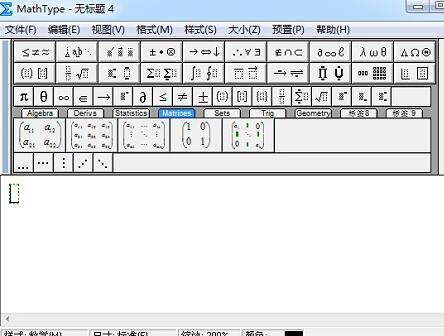
在MathType工作区域中,先输入表示推导的箭头符号,比如向下的箭头。在MathType工具栏模板中选择“箭头符号”模板,在模板里面选择向下的双箭头表示推导。
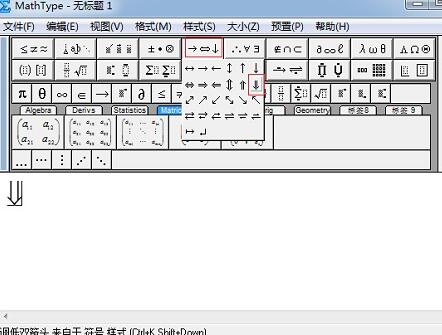
在MathType工具栏模板中,选择“修饰”模板中的“斜杠”模板,则表示划去的箭头就编辑出来了。
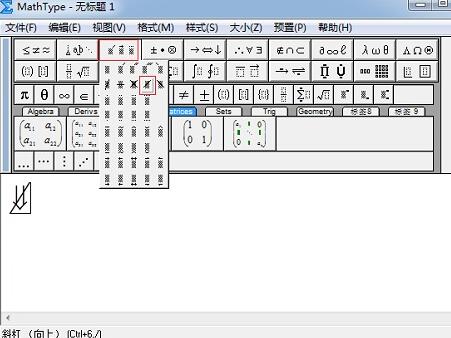
也可以这样来操作,选中已经编辑的双箭头符号,在MathType工具栏模板中选择“底线与顶线”模板。

操作方法二:插入符号
打开MathType,在MathType菜单中选择“编辑”——“插入符号”命令。
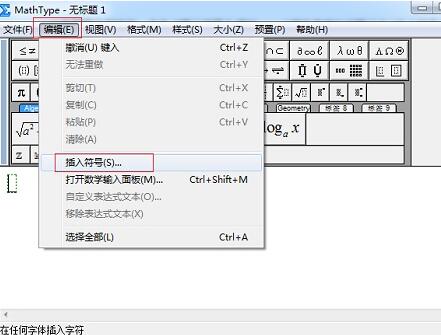
在弹出的“插入符号”对话框中,将“查看”方式选择为“描述”,则下面会出现相应的符号模板。
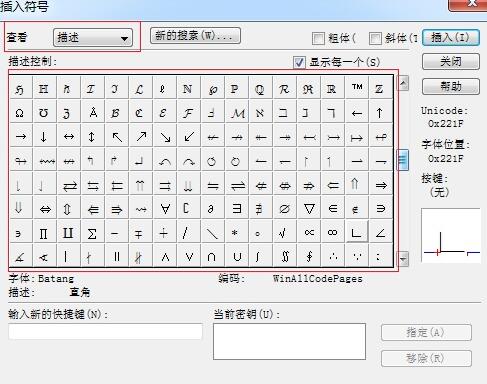
拉动符号模板的滚动条,在拉动滚动条的时候注意观察出现的各个符号,直到找到划去箭头的符号。
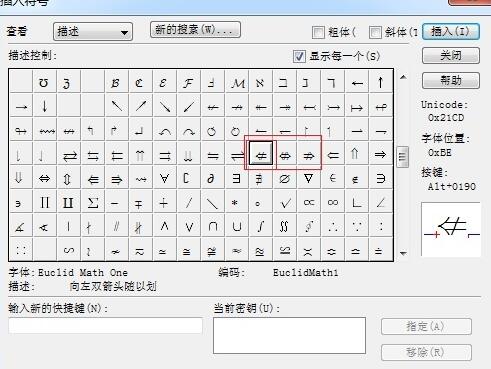
提示:第二种操作方法可选择范围比较少,不一定会有自己想要的符号。
还不了解MathType表示划去箭头符号的相关操作的朋友们,不要错过小编带来的这篇文章哦。